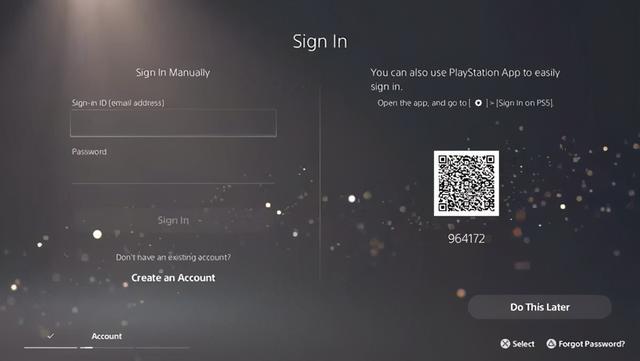倒放的正确方式(倒放并修改尺寸该怎么操作)
最近有几个朋友来问小编:多个视频想要在倒放的同时修改视频的尺寸,有没有简单操作的方法?于是小编研究了几天,终于找到了一个小白都可以轻松剪辑视频的方法。


打开软件进入主页,点击“批量剪辑视频”,进入到剪辑视频的操作页面。

在剪辑的操作页面点击“添加视频”,选择需要添加的视频,选择好视频点击“打开”就会将视频导入到操作页面,具体如图所示:

视频添加完成后,勾选“高级自定义”,并点击编辑,点击编辑之后会出现一个新的窗口,在里面点击“查阅更多命令”,在里面点击倒放效果,复制命令,粘贴后保存保存设置就行。

回到主页面再勾选一下“修改视频尺寸”,然后修改视频的宽度和高度,大家根据自己的需要设置即可。

选项设置完成,我们就来选择视频格式,有六种常见格式,选择完就进行下一步。

点击“浏览”,然后选择视频的保存位置,设置好就可以开始剪辑了。

剪辑时在页面上方会有进度和状态,等剪辑完成就可以打开文件夹查看了。

打开文件夹播放剪辑后的视频,然后再播放原视频,就可以对比出是否有倒放和修改尺寸了。




以上就是倒放视频并修改视频尺寸的方法,学会的小伙伴们就去剪辑自己的视频吧!
,免责声明:本文仅代表文章作者的个人观点,与本站无关。其原创性、真实性以及文中陈述文字和内容未经本站证实,对本文以及其中全部或者部分内容文字的真实性、完整性和原创性本站不作任何保证或承诺,请读者仅作参考,并自行核实相关内容。文章投诉邮箱:anhduc.ph@yahoo.com